Configuración de Phplist (Gerente de boletín de OpenSource) con lámpara
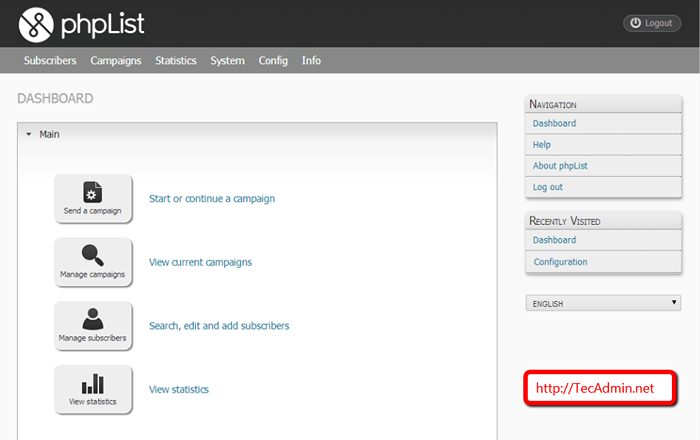
- 4832
- 745
- Mario Gollum
Phplist es un administrador de boletines de OpenSource que nos permite agregar y administrar a los suscriptores junto con la creación y el envío de boletines por correo electrónico. Phplist se crea con PHP y MySQL. Este artículo lo ayudará a configurar Phplist en Linux Server.
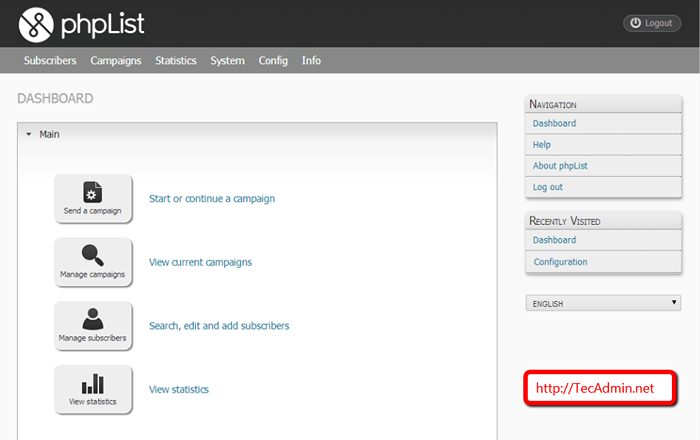
Características de Phplist:
Phplist tiene una lista muy larga de características, cualquiera puede usarla fácilmente para su negocio enviando correos electrónicos. A continuación se muestra pocas características enumeradas de Phplist.
- Sistema de entrega de anuncios de correo electrónico unidireccional
- Rastrea enlaces y URL. Estadísticas por mensaje, URL y suscriptor.
- Le permite escribir y enviar mensajes, y administrar phplist a través de Internet.
- Permitirle elegir muchas combinaciones diferentes de plantillas, idiomas, atributos de usuario y listas.
- Puede usar atributos de suscriptor en el contenido de mensajes para hacer que cada mensaje de correo electrónico sea personalizado.
- Se puede dar a los suscriptores la opción entre mensajes de correo electrónico de texto o HTML.
- Use archivos delimitados CSV y TAB para importar su lista existente de usuarios o para exportar a los usuarios.
- Mantiene su base de datos limpia de direcciones de correo electrónico no utilizadas e inexistentes.
- Leer más…
Paso 1: entorno de lámpara de configuración
Asumimos que ya tiene un entorno de lámpara configurado en su servidor. En caso de que no lo tenga, consulte los artículos a continuación
Para centos/rhel => https: // tecadmin.net/instalación-apache-mysql-php-on-centos-redhat/
Para ubuntu => https: // tecadmin.net/install-apache2-mysql-php5-on-ubuntu-systems/
Paso 2: Descargar Phplist Archive
Vamos a descargar el último paquete de phplist de la página de descarga oficial. Para este tutorial estamos descargando phplist 3.0.6 (último en el momento del artículo de la escritura) utilizando el siguiente comando. y extraerlo
# wget http: // pRdownloads.Fuente de la fuente.net/phplist/phplist-3.0.6.cremallera?Descargar # Unzip Phplist-3.0.6.cremallera
Ahora cargue el directorio de listas en la raíz del documento de su servidor web. Para este ejemplo, estoy usando la raíz de documento predeterminada como /var/www/html
# CD Phplist-3.0.6/public_html # mv lists/var/www/html # chown -r apache: apache/var/www/html/lists # chmod -r 755/var/www/html/lists
Paso 3: Configurar la base de datos para phplist
Inicie sesión en su servidor de base de datos MySQL con Root User y cree una nueva base de datos para PhPlist. También cree un usuario de MySQL con permiso completo en Phplist Database.
# mysql -u root -p mysql> Crear base de datos phplistdb; mysql> otorgar todo en phplistdb.* a 'phplist'@'localhost' identificado por '_password_'; MySQL> privilegios de descarga; mysql> salir
Ahora edite el archivo de configuración de Phplist config/config.php y actualizar los siguientes valores. Cambiar valor de PRUEBA variable a 0 Para deshabilitar el modo de prueba (0 = Desactivar el modo de prueba, 1 = Habilitar el modo de prueba) .
$ database_host = "localhost"; $ database_name = "phplistdb"; $ database_user = "phplist"; $ database_password = '_password_'; definir ("prueba", 0); Paso 5: Abra el instalador web de Phplist
En esta etapa hemos completado la configuración básica de Phplist, ahora está listo para instalar usando el instalador web. Abra Phplist en su navegador como abajo
http: // svr1.tecadmin.net/listas/admin/
5.1. Haga clic en Inicializar la base de datos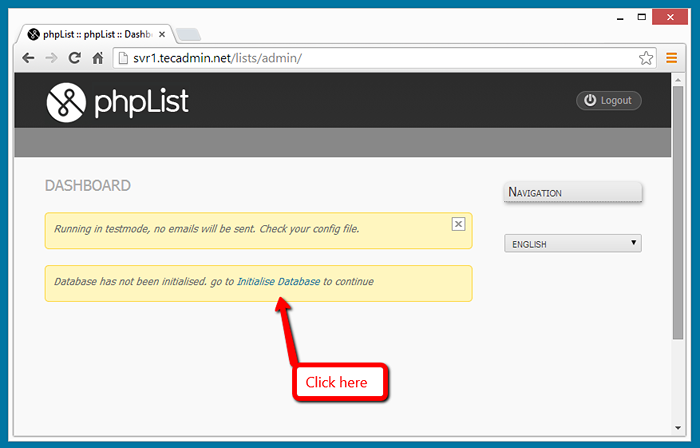
5.2. Ingrese el nombre, los detalles de la oranización y la contraseña establecida para el usuario administrativo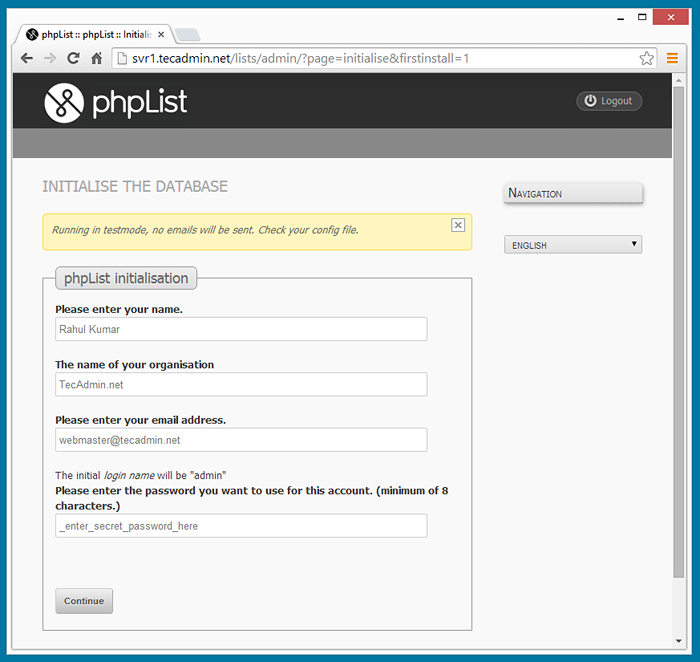
5.3. Mostrando que la instalación se ha completado.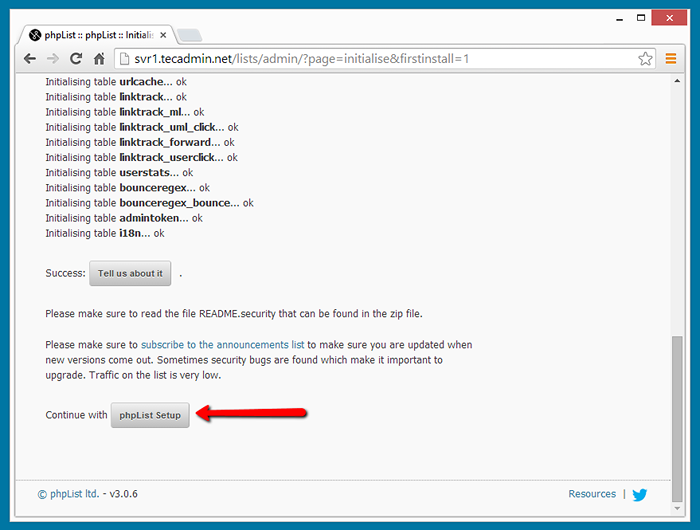
5.4. Iniciar sesión con UserAdmin admin y contraseña utilizadas anteriormente.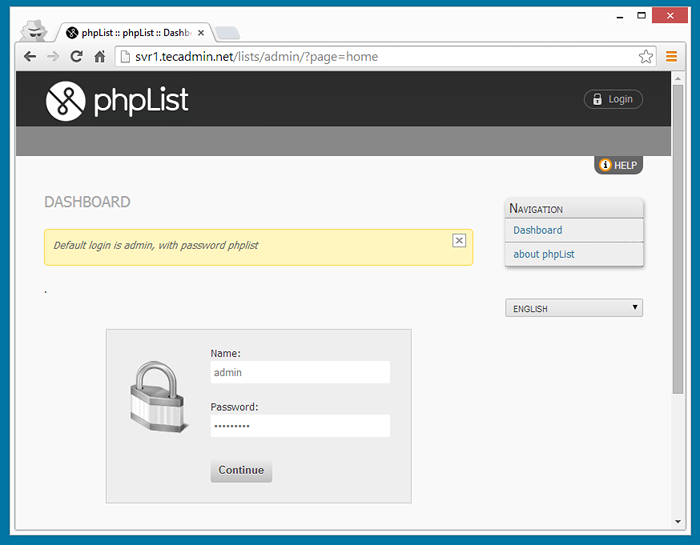
5.5. Tablero de phplist. 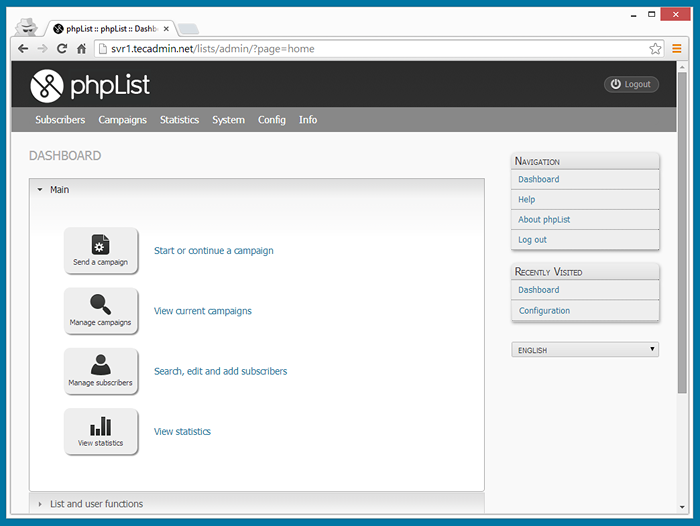
- « Cómo configurar phpmemcachedadmin en Linux
- Cómo importar la clave privada en FileZilla para SFTP »

